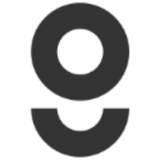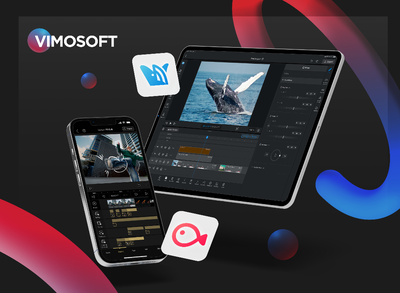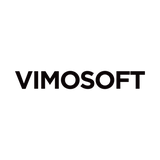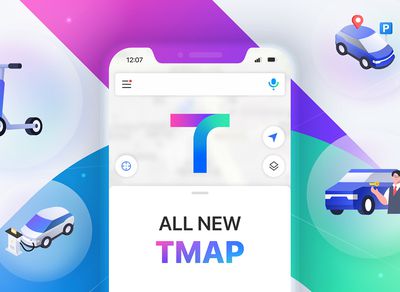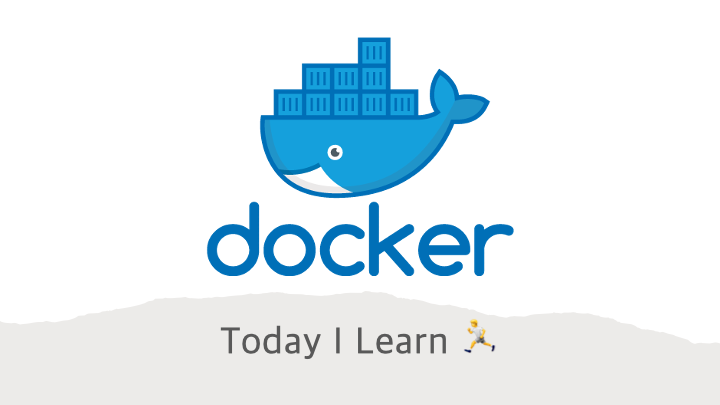
📌 이 포스팅에서는 docker compose를 EC2에 설치하는 방법에 대해 정리하였습니다.
🌈 Docker compose EC2에 설치하기
🔥 docker-compose 설치
🔥 docker-compose 기본 명령어
1. docker-compose 설치
🤔 docker compose 설치 확인 방법
✔️ Mac의 경우 Docker를 설치하면 docker-compose가 이미 설치되어있다. 하지만 EC2와 같은 ubuntu 환경은 별도로 설치해줘야 한다.
✔️ 설치되었는지 긴가민가 하다면, docker-compose up -d을 실행했을 때, command not found 를 볼 수 있다.
✔️ 또는 아래의 명령어로 설치 및 버전을 확인할 수 있다.
>$ docker-compose --version
🤔 docker compose 설치 방법
✔️ 아래 명령어로 설치할 수 있다.
sudo curl -L https://github.com/docker/compose/releases/download/1.21.0/docker-compose-`uname -s`-`uname -m` | sudo tee /usr/local/bin/docker-compose > /dev/null
🤔 docker compose 권한주기
✔️ 아래 명령어로 docker-compose의 권한을 줄 수 있다.
sudo chmod +x /usr/local/bin/docker-compose
2. Docker-compose 기본 명령어
🤔 Docker-compose 기본 명령어
✔️ 기존에는 docker ps를 통해 현재 활성화된 컨테이너를 확인할 수 있었다. 아래 명령으로도 가능하다.
>$ docker-compose ps
✔️ [] 옵션을 넣어 docker-compose 를 실행시킬 수 있다. -d를 백그라운드에서 실행,--no-deps는 링크 서비스를 실행하지 않음, --build 이미지 빌드, -t는 타임아웃을 지정(기본 10초)이다.
docker-compose up []
✔️ docker log 출력하기
>$ docker-compose logs
✔️ docker-compose up 명령어를 이용해 생성 및 실행된 컨테이너에서 임의의 명령을 실행하기 위해 사용한다.
✔️ 컨테이너들을 모두 삭제한 경우 docker-compose start가 아닌, docker-compose up으로 다시 컨테이너들을 생성 해주어야 한다.
>$ docker-compose run [서비스명] [명령] >$ ex) docker-compose run redis /bin/bash
✔️ docker-compose (start / stop / pause / unpause / restart)
# 서비스 시작 >$ docker-compose start # 서비스 정지 >$ docker-compose stop # 서비스 일시 정지 >$ docker-compose pause # 서비스 일시 정지 해제 >$ docker-compose unpause # 서비스 재시작 >$ docker-compose restart
✔️ docker-compose로 생성한 컨테이너들을 일괄 삭제한다.
>$ docker-compose rm
✔️ 실행중인 컨테이너를 강제로 정지시킨다.
docker-compose kill